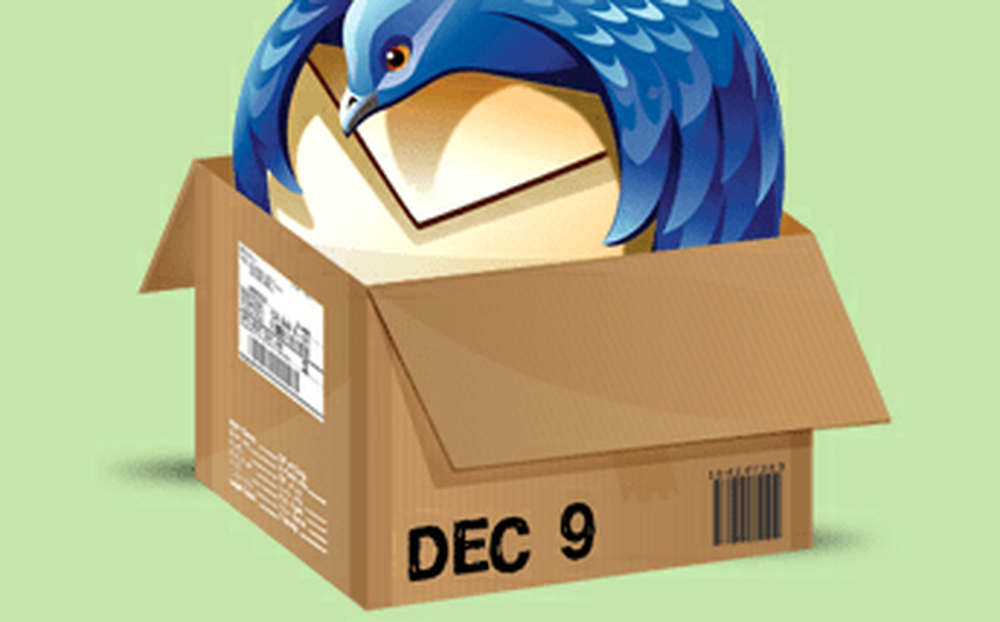Cómo administrar la actualización de Windows con la función de horas activas

Por supuesto, tiene que haber un equilibrio. Una de las principales quejas sobre Windows Update en Windows 10 es su naturaleza disruptiva. Hemos discutido cómo los usuarios pueden administrar mejor las actualizaciones de Windows. La actualización de aniversario de Windows 10, devuelve cierto control a los usuarios al proporcionar más flexibilidad en la programación cuando puede instalar actualizaciones.
Cómo administrar la actualización de Windows usando horas activas
Hacer clic Inicio> Configuración> Actualización y seguridad> Windows Update. Debajo Ajustes de actualización, Se han agregado dos nuevas opciones: cambiar las horas activas y las opciones de reinicio. Si va a estar ocupado usando su PC durante ciertos momentos del día, puede avisarle a Windows e impedir que su dispositivo se reinicie automáticamente..
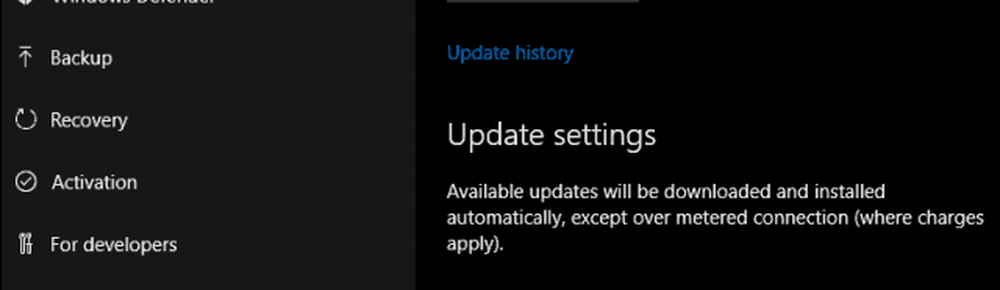
Las horas activas deben ser 10 horas menos (aunque creo que Microsoft podría ser un poco más flexible con esta opción).
Dado que mi computadora está normalmente entre las 8 am y las 12 am. Para la mayoría de los usuarios de negocios, las horas de trabajo suelen ser de 8 a 4 PM, por lo que es razonable fuera del uso en el hogar.

Una vez que haya configurado las horas cuando esté activo, haga clic en la casilla de verificación y luego haga clic en Guardar para confirmar los cambios.
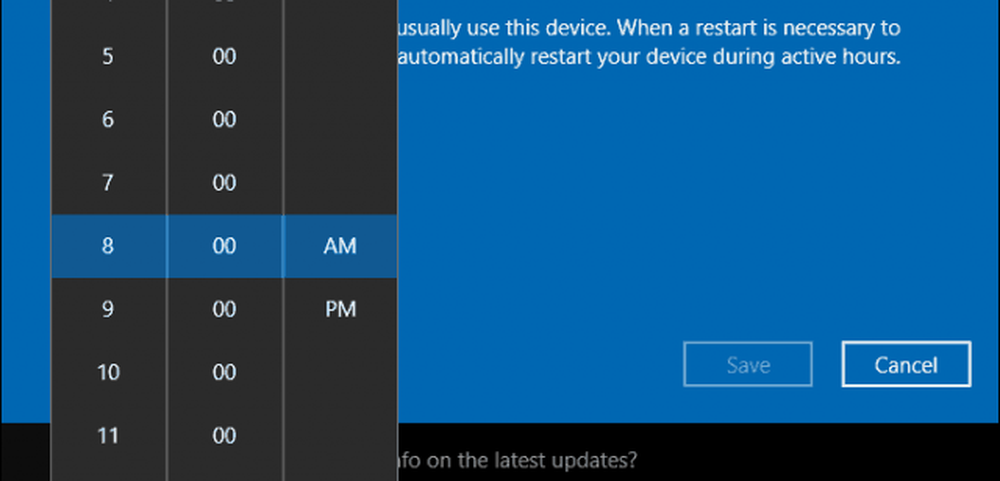
Horas activas ofrece a los usuarios la opción de establecer un período de gracia con las opciones de reinicio. Si necesita más tiempo antes de que comience una actualización programada, puede anularla. Haga clic en el enlace Opciones de reinicio, luego active el tiempo de reinicio personalizado. Elija una hora y un día en que preferiría que se reinicie.
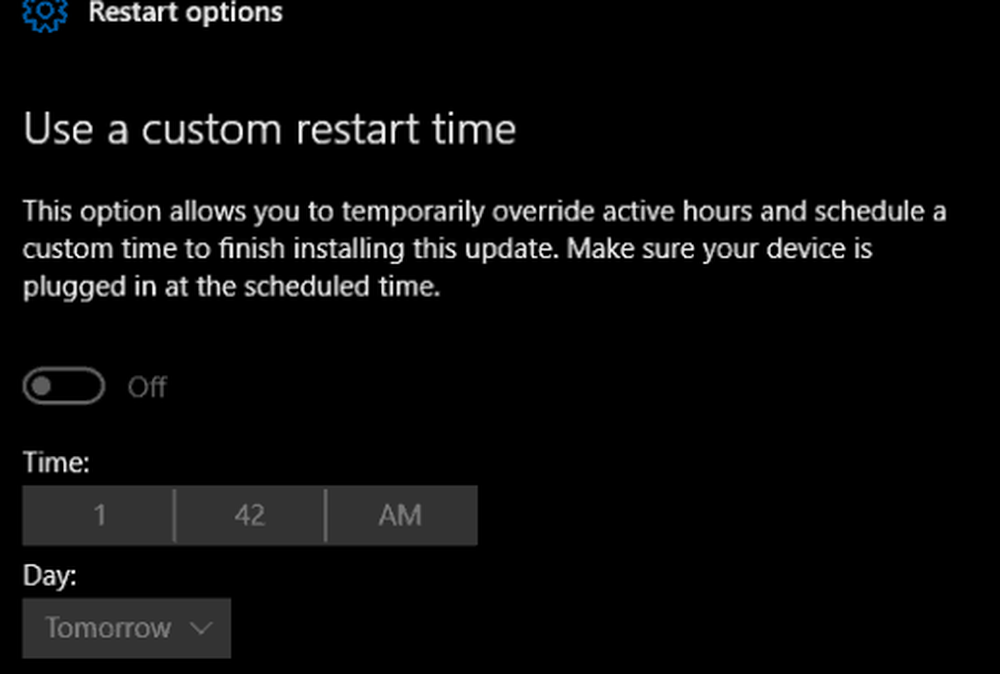
Las opciones de Horas activas y Reinicio en la actualización de aniversario de Windows 10 eliminan la confusión y el riesgo de intentar deshabilitar o bloquear las actualizaciones. Lo que más me gusta es lo fáciles y sencillas que son las opciones. Podría haber más flexibilidad, pero las opciones provistas especialmente con las opciones de Reinicio son bastante razonables. Los usuarios que ejecutan las revisiones anteriores de Windows 10 definitivamente agradecerán este cambio.